Konfiguratu erabili ahala ordaintzeko fakturazioa
Ingurune baterako ordaindu ahala fakturazioa konfiguratzeko, lehenik eta behin ingurune horretara esteka dezakezun Azure harpidetza aktibo bat behar duzu. Hori egin dezakezu Power Platform administratzailearen zentroan edo Power Apps barruan.
Nork ezarri dezake?
Hurrengo taulak fakturazio-politika sor ditzakeen baimenak deskribatzen ditu ingurune bat Azure harpidetza batekin lotzeko. Baimen hauek Power Apps eta Power Platform administrazio zentroko esperientziei aplikatzen zaizkie.
| Rola | Fakturazio-politika sortu nahi duzu? | Fakturazio-gidalerro bat editatu? | Inguruneak fakturazio-politika batekin lotu? |
|---|---|---|---|
| Ingurunearen administratzailea | Yes | Bai, fakturazio-politiketarako administratzaileak sortu zituen. | Bai, administratzaileak sortutako fakturazio-politiketarako eta administratzaileak diren inguruneetarako. |
| Power Platform administratzailea | Yes | Bai, maizterren fakturazio-politika guztietarako. | Bai, maizterren ingurune guztietarako. |
| Administrazio orokorra | Yes | Bai, maizterren fakturazio-politika guztietarako. | Bai, maizterren ingurune guztietarako. |
| Dynamics administratzailea | Yes | Bai, maizterren fakturazio-politika guztietarako. | Bai, maizterren ingurune guztietarako. |
Eskuratu edo sortu Azure harpidetza
Zure maizterrean ez baduzu Azure harpidetzarik, egin zure erakundeko prozesu estandarra bat lortzeko edo sortu beste bat Azure kontuan gunean. Harpidetzan baliabide berriak sortzeko eta baliabide-hornitzaileak erregistratzeko baimenak izan behar dituzu, edo baimen horiek dituen beste erabiltzaile batekin lan egiteko gaitasuna izan. Erabiltzaile gehienek baimen hauek dituzte harpidetzaren jabeak edo laguntzaileak badira. Informazio gehiago lortzeko, jarri harremanetan Azure administratzailearekin edo ikusi Azure harpidetzak.
Lotu Azure harpidetza ingurune batera
Erabili ahala ordaindu izan daiteke bide bat konfiguratzeko Power Platform administratzaile-zentroa edo barruan Power Apps. Erabili ahala ordaindu eskuragarri dago ekoizpena eta sandbox inguruneetarako.
Sortu fakturazio-plan bat
fakturazio-plana sortzeko, lotu inguruneak eta gehitu fakturaziorako Azure harpidetzaren xehetasunak, jarraitu urrats hauek. Administrazio-zentro berria edo administrazio-zentro klasikoa erabiltzen ari zaren ala ez.
Nabigazio-panelean, hautatu Lizentzia.
Lizentzien panelean, hautatu Ordaintzeko planak. Fakturazio-planak orria bistaratzen da.
Hautatu Fakturazio-plan berria. Fakturazio-plan berria panela bistaratzen da.
Hautatu Azure harpidetza.
Izena eremuan, eman izen bat fakturazio-plan berriari.
Goitibeherako Azure harpidetza zerrendatik, hautatu fakturatu nahi duzun Azure harpidetza. Zerrenda honek zure maizterren Azure harpidetza guztiak erakusten ditu, eta horretarako baimen nahikoak dituzu. Zerrendatuta egotea espero duzun harpidetzarik ikusten ez baduzu edo edozein unetan baimen-erroreren bat jasotzen baduzu, jarri harremanetan harpidetza horren jabearekin edo zure Azure administratzailearekin eta ziurtatu baimen egokiak dituzula zehaztutako moduan. Lortu informazio gehiago Eskuratu edo sortu Azure harpidetza helbidean.
Baliabide-taldea gotibeherako zerrendan, zehaztu harpidetza horrekin baliabide-talde bat. Power Platform Kontuaren baliabidea —fakturazio-plan honekin lotuta dagoena— baliabide talde honetan sortzen da. Zehaztutako harpidetzan baliabide talderik ez badago, bat sortu behar duzu Azure atarian jarraitu aurretik. Azure baliabideei buruz gehiago jakiteko, joan Zer da Azure Resource Manager?
Goitibeherako Power Platform produktuak zerrendatik, hautatu fakturazio-planean dagozkion kontagailuak aplikatzen zaizkion Power Platform produktua.
Hautatu Hurrengoa.
Hautatu inguruneak panelean, Eskualdea zerrendan, hautatu zure eskualdea. Ondoren, eskualde horretako inguruneen zerrenda bistaratzen da.
Hautatu fakturazio-planari gehitu nahi duzun ingurunea.
Hautatu Gorde.
Sortu fakturazio plana Microsoft 365 Copilot Chat-erako
Microsoft 365 Ordainpeko Copilot lizentziarik ez duten erabiltzaileek Copilot agenteak atzitu eta erabil ditzakete, ordaindu ahala neurgailu bat erabiliz. Microsoft Copilot Agenteentzako fakturazio-plan bat konfiguratzea zertxobait desberdina da fakturazio-planaren konfigurazio-prozesu estandarrarekin.
Nabigazio-panelean, hautatu Lizentzia.
Lizentzien panelean, hautatu Ordaintzeko planak. Fakturazio-planak orria bistaratzen da.
Hautatu Fakturazio-plan berria. Fakturazio-plan berria panela bistaratzen da.
Hautatu Microsoft 365 Copilot Chat.
Izena eremuan, eman izen bat fakturazio-plan berriari.
Goitibeherako Azure harpidetza zerrendatik, hautatu fakturatu nahi duzun Azure harpidetza. Zerrenda honek zure maizterren Azure harpidetza guztiak erakusten ditu, eta horretarako baimen nahikoak dituzu.
Zerrendatuta egotea espero duzun harpidetzarik ikusten ez baduzu edo edozein unetan baimen-erroreren bat jasotzen baduzu, jarri harremanetan harpidetza horren jabearekin edo zure Azure administratzailearekin, baimen egokiak dituzula ziurtatzeko, adierazi bezala. Lortu informazio gehiago Eskuratu edo sortu Azure harpidetza helbidean.
Baliabide-taldea gotibeherako zerrendan, zehaztu harpidetza horrekin baliabide-talde bat. Power Platform Kontuaren baliabidea —fakturazio-plan honekin lotuta dagoena— baliabide talde honetan sortzen da.
Zehaztutako harpidetzan baliabide talderik ez badago, bat sortu behar duzu Azure atarian jarraitu aurretik. Lortu informazio gehiago Azure baliabideei buruz Zer da Azure Resource Manager? atalean.
Hautatu Gorde.
Fakturazio-plan bat sortzen denean, Microsoft 365 Copilot Chat izeneko ingurune berri bat hornitzen da automatikoki eta sortu berri den fakturazio-planarekin lotzen da. Copilot kontsumo-txostenak ingurune honen bidez eskura daitezke. Fakturazio-plan berri bat sortzen bada Microsoft 365 Copilot Chat rako eta ingurune bat badago, automatikoki lotuko da fakturazio-plan berriarekin.
Fakturazio-planen zerrenda
Ikusi fakturazio-planaren Power Platform kontuaren baliabidea Azure atarian
Fakturazio-plan bat sortzen denean, dagokion Power Platform kontuaren baliabidea sortzen da fakturazio-planak zehazten duen Azure harpidetzan. Power Platform Produktuen Azure neurgailu guztiak baliabide honetara fakturatzen dira. Baliabide hau ikusteko, joan Azure atarira, eta hautatu fakturazio plana sortu zenuenean zehaztu zenuen harpidetza eta baliabide-taldea. Hautatu Ikusi ezkutuko motak baliabideen zerrendaren gainean. Sortu duzun fakturazio-planaren izen bereko Power Platform kontuaren baliabide bat ikusiko duzu.
Aukeran, baliabide hau etiketa dezakezu Azure beste edozein baliabide egingo zenukeen bezala.
Azure atarian:

Konfiguratu ordaindu ahala zure ingurunerako zure aplikazioaren ezarpenetatik
Ordaindu ahala konfigura dezakezu zure ingurunerako zure aplikazioaren ezarpenetik, bai mihiseetarako bai ereduetan oinarritutako aplikazioetarako, administrazio zentrora joan beharrik gabe. Konfiguratu ondoren, ingurune berriak erraz gehi ditzakezu Azure harpidetza berean Power Platform administrazio zentroan.
Hasi saioa Power Apps, eta nabigatu Aplikazioak. Aplikazioa hautatu eta, ondoren, hautatu Ezarpenak. Ziurtatu ingurune egokia hautatu duzula.

Ordaindu ahala jada aktibatuta badago Power Platform administrazio zentroaren bidez ingurune batean, honako esperientzia hau ikusiko duzu. Zure aplikazioa Azure harpidetza ez erabiltzea aukera dezakezu aplikazioaren ezarpenetan etengailua desaktibatuta. Behin itzalita, erabiltzaileek Power Apps erabiltzaile lizentziak behar dituzte aplikaziora sartzeko. Aktiba dezakezu, berriro edozein unetan. Harpidetzaren xehetasunak ere ikus eta edita ditzakezu Editatu ordainketaren araberako fakturazioa hautatuta, eta horrek Power Platform administrazio zentrora bideratzen zaitu.
Oharra
Ingurune honetarako aplikazio-txartelak dagoeneko eskuragarri badaude, ez dira aintzat hartuko eta ez dira kontsumitzen. Horren ordez, Azure harpidetza erabiltzen da aplikazioetara sartzeko.

Ordaindu ahala ez badago ingurune batean aktibatuta eta baimen egokiak badituzu ( Fakturazio-plana atalean partekatuta), honako esperientzia hau ikusiko duzu eta erraz konfigura dezakezu ordainketa egin ahala, beheko urratsak erabiliz.
Hautatu Konfiguratu ordaindu ahala zure Azure harpidetza ingurune honetara konektatzeko.
Oharra
Konektatzea Azure harpidetza bat ingurune batera erabili ahala ordaindu fakturazioa aktibatuko du aplikazio guztietarako ingurune horren barruan.

Sartu fakturazio-planaren izena eta zure Azure harpidetzaren xehetasunak. Sartu ondoren, hautatu Konektatu harpidetza konfigurazioa osatzeko.
Aukeratu fakturatu nahi duzun Azure harpidetza goitibeherako zerrendatik, zeinak zure maizterreko Azure harpidetza guztiak eta horretarako baimen nahikoak dituzun erakusten ditu. Zerrendatuta egotea espero duzun harpidetzarik ikusten ez baduzu edo edozein unetan baimen-erroreren bat jasotzen baduzu, jarri harremanetan harpidetza horren jabearekin edo zure Azure administratzailearekin eta ziurtatu atalean adierazitako baimen egokiak dituzula. Eskuratu edo sortu Azure harpidetza.
Zehaztu baliabide-talde bat harpidetza horrekin. Power Platform Kontuaren baliabidea —fakturazio-gidalerro honekin lotuta dagoena— baliabide talde honetan sortzen da. Zehaztutako harpidetzan baliabide talderik ez badago, bat sortu behar duzu Azure atarian jarraitu aurretik. Azure baliabideei buruz gehiago jakiteko, joan Zer da Azure Resource Manager?
Azure harpidetzarik ez baduzu, eskuratu bat zure erakundean edo sortu berri bat.
Sartu fakturazio-gidalerro izena
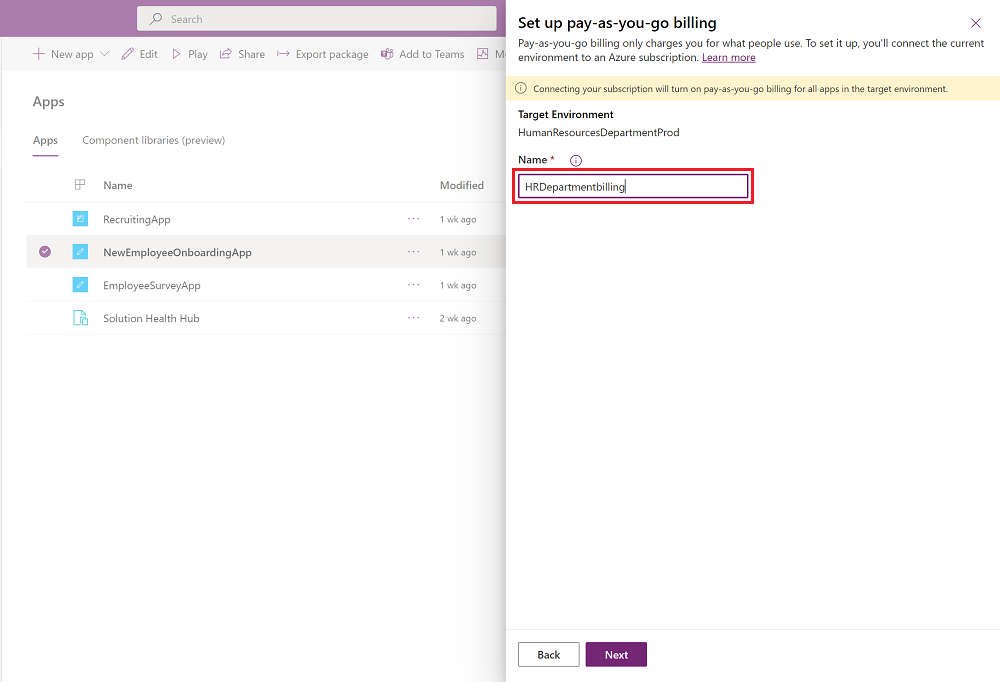
Sartu Azure harpidetzaren xehetasunak

Azure harpidetza zure ingurunera behar bezala lotzen denean, aplikazioaren ezarpenen orrialdera itzuliko zara eta hurrengo esperientzia ikusiko duzu.

Zure ingurunerako aplikazio-txartelak erabilgarri badituzu eta oraindik ordaindu ahala konfiguratu nahi baduzu, 2-4 urratsak erabil ditzakezu konfiguratzeko. Ordaindu ahala konfiguratuta dagoenean, aplikazioen abonuak ez dira kontsumitzen.

Desaktibatu ordaindu ahala
Edozein unetan desaktibatu dezakezu ordaintzen duzun ingurune baterako, honako hauetako bat eginez:
- Kendu ingurunea fakturazio-gidalerro batetik Power Platform administrazio-zentrora >Fakturazio-gidalerroak orrira eta editatu fakturazio-politika.
EDO
Ezabatu ingurumenaren fakturazio-politika.
Goiko edozein ekintza egin bezain laster, inguruneak ordainsaria izateari uzten dio eta ohiko ingurune gisa funtzionatzera itzultzen da. Orain arte egin zen edozein erabilera zure Azure harpidetzarekin fakturatuko da, baina ez da erabilera gehiago kobratuko.
Oharra
Power Platform administrazio zentroko fakturazio-gidalerro ezabatzeak ez du automatikoki ezabatzen dagokion Power Platform kontuaren baliabidea. Baliabide hau Azure atarian ezaba dezakezu.